
更新到 iOS 15 後,「訊息」多了一個「與您分享」的新功能,只要有人透過 iMessage 訊息傳送照片、影片、連結等內容給你時,我們就可以在特定 app 的「與您分享」區塊內看到這些內容。
但如果你想隱藏特定聯絡人透過 iMessage 訊息所分享的照片、圖片或連結,希望它不要顯示在其他 app 中「與您分享」區塊,那我們可以輕鬆達成,以下會教大家怎麼做。

「訊息」收到的照片或連結都會存到「與您分享」
當朋友透過 iMessage 訊息傳送連結或照片給你時,這些內容都會儲存到特定 App 的「與您分享」區塊,例如:朋友傳給我一個網址/連結,那我在 Safari app 的「與你共享」分類裡就會看到這條連結。
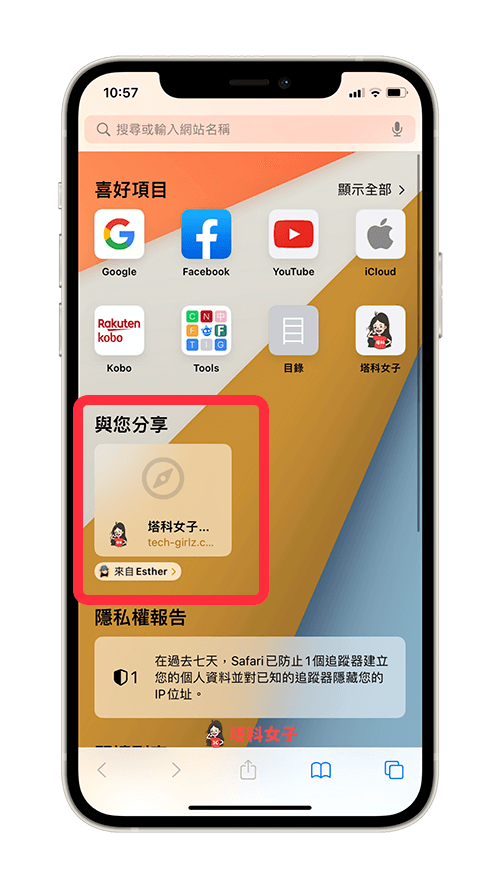
而如果朋友用 iMessage 傳給我兩張照片,那這兩張照片也會出現在 iPhone 內建的「照片」>「為你推薦」分頁的「與您分享」區塊裡。
iPhone 如何隱藏「與您分享」的特定連結或照片
如果你想隱藏某個朋友透過 iMessage 傳送給你的照片或連結,那我們可以在不關閉「與您分享」這功能之下完美隱藏。目前有兩種方法都可以隱藏特定朋友透過 iMessage 傳送的連結及照片。
方法 1. 長按對話並隱藏
首先第一個方法,請開啟 iOS「訊息」app,長按你和對方的 iMessage 對話聊天室,然後點選「在『與您分享』中隱藏」,這樣無論這位朋友傳送什麼圖片或連結,都不會顯示在其他 App 中的「與您分享」區塊上。
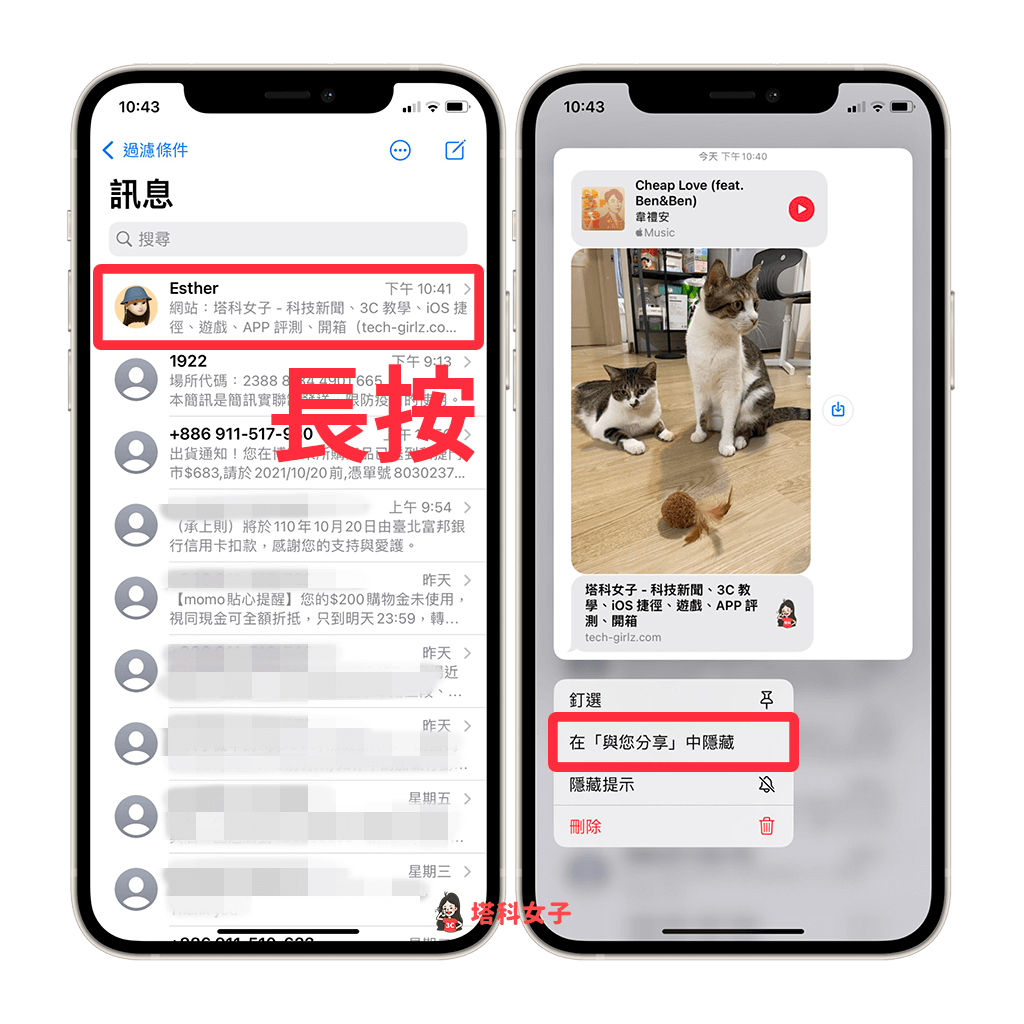
方法 2. 進到 iMessage 訊息內隱藏
第二個方法,直接點進去該朋友的 iMessage 訊息聊天室,點選最上方對方的大頭貼圖示,然後關閉「在『與您分享』中顯示」這功能,關閉後,無論對方透過 iMessage 傳送什麼圖片或連結,都不會顯示在你的「與您分享」區塊上。
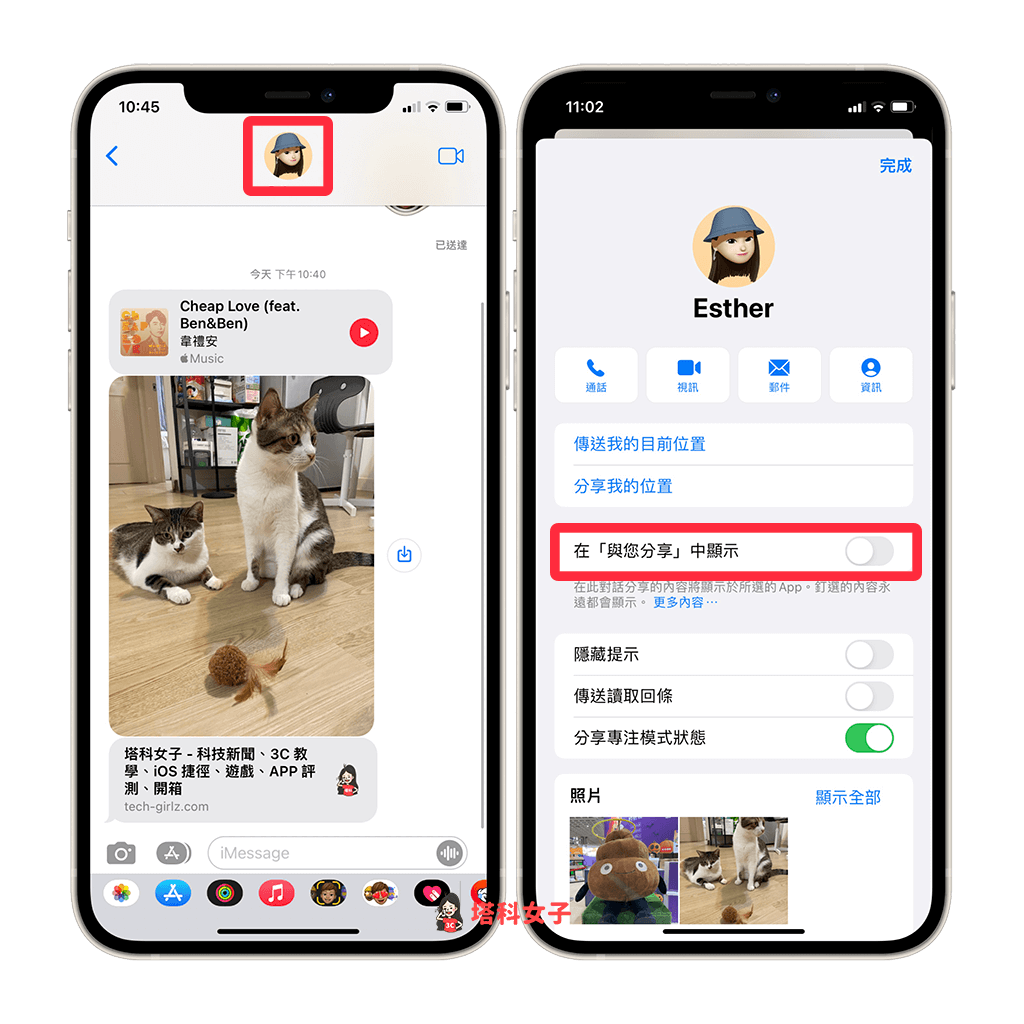
例如我隱藏了某位聯絡人的「與您分享」功能,那我原本會在 Safari app 內看到對方所傳送給我的連結,在隱藏後就不會顯示他所傳送的連結內容了。
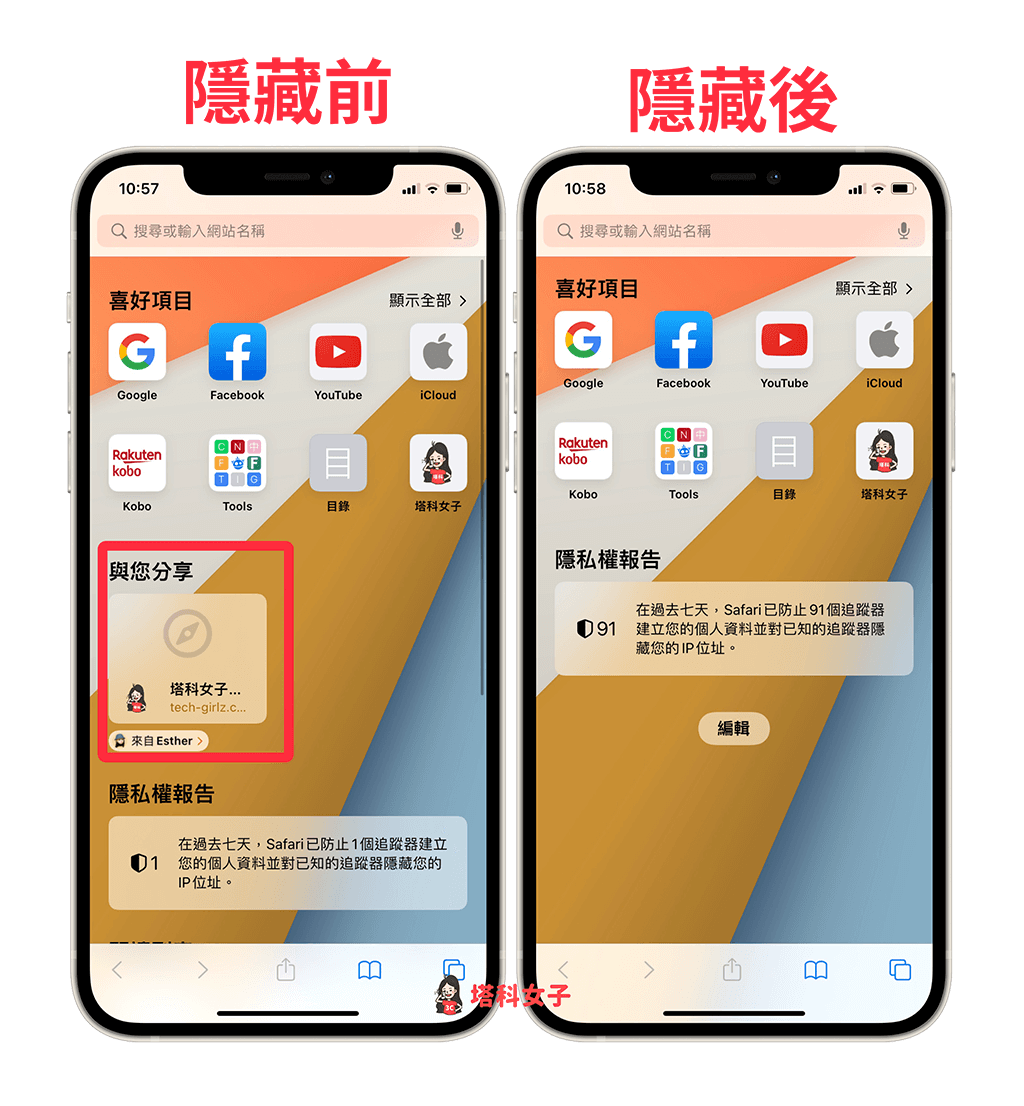
iPhone 如何恢復顯示「與您分享」的特定連結或照片
如果你想恢復顯示某位特定朋友的「與您分享」功能,那我們一樣可以按照原本的方法來復原。你可以直接長按「訊息」app中與對方的聊天對話串,然後點選「在『與您分享』中顯示」,這樣就能恢復囉!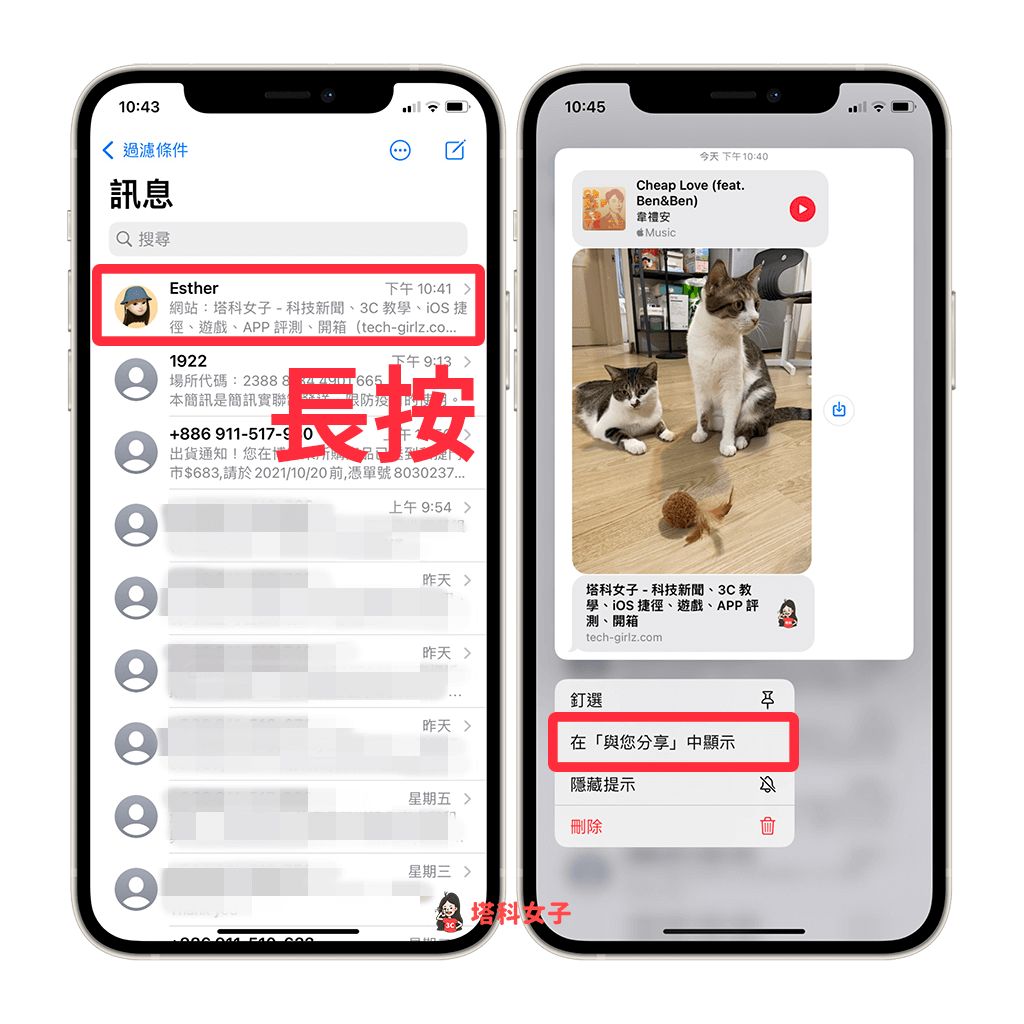
或者,你也可以直接點進對方的 iMessage 訊息,然後按一下對方的大頭貼照,並開啟「在『與您分享』中顯示」,這樣一樣也能恢復這功能。
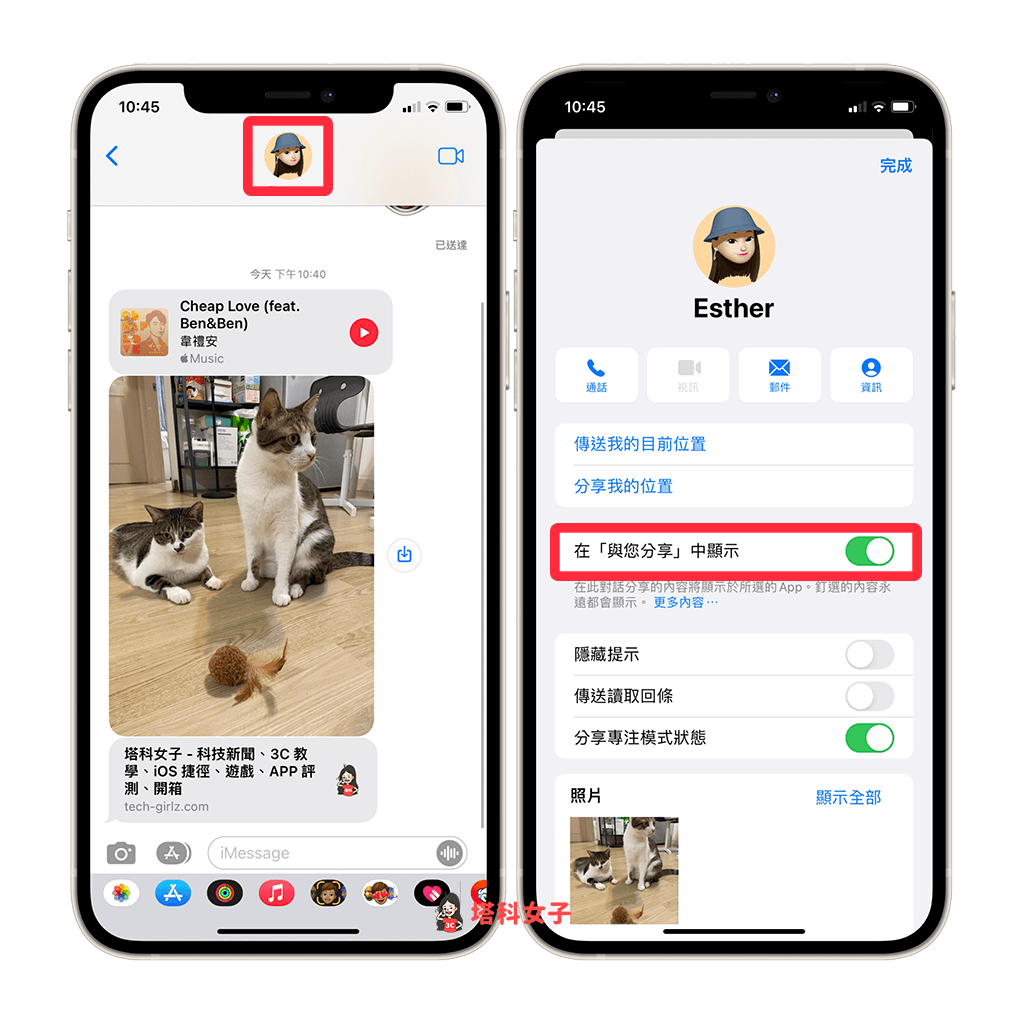
總結
如果你也更新了 iOS 15,想隱藏特定聯絡人透過「訊息」分享給你的連結或圖片,避免它顯示在照片 app、音樂 app 或 Safari app 中,那你可以參考本文教學的方法來隱藏,不需要關閉「與您分享」這功能。
